Нужна ли дефрагментация SSD накопителю?
Почему? Вот смотрите, в HDD дисках считывание информации происходит механическим путем. То есть считывающая головка винчестера движется по всему диаметру диска, чтобы найти нужный файл. В этом случае, конечно, необходимо облегчить работу жесткому диску и сгруппировать дефрагментированные файлы в удобном для считывания порядке. Файлы, которые нужны системе чаще, располагаются ближе к центру диска. И наоборот – редко используемые файлы выносятся подальше от центра, чтобы не мешать работе с более важными файлами.
Что же касается SSD накопителей, то в них нет никаких механических частей и для считывания не нужно долго искать файл, ведь считывание из любого места SSD накопителя происходит за считанные миллисекунды. Именно поэтому необходимость дефрагментации SSD накопителя отпадает сама по себе. К тому же, она еще и вредна ему.
Как рассчитать срок службы SSD накопителя (формула)?
Существует примерная формула расчета срока службы SSD накопителей. Знать о ней нужно, однако не стоит целиком и полностью на нее полагаться.
Нужно взять количество циклов перезаписи, умножить на объем SSD накопителя и разделить на объем записываемой информации в день.
Итого, берем SSD накопитель типа MLC, скажем, на 120Гб. Допустим, мы записываем в день около 20гб в день (в чем я, кстати, очень сильно сомневаюсь). Что получается?
На первый взгляд расчет может показаться абсолютно бессмысленным. Но не упускайте из вида равномерность распределения нагрузки на все ячейки накопителя. Как это можно объяснить доступным языком? Допустим, чисто теоретически, что у вас половина диска забита музыкой и вы ее не собираетесь удалять, а вторая половина диска жестко эксплуатируется записью/удалением новых файлов, временных файлов, файла подкачки и т.п. Таким образом, чтобы накопитель не вышел из строя преждевременно, записанная информация постоянно перемещается, освобождая тем самым менее изношенные ячейки под часто перезаписываемые файлы.
Таким образом, опять же теоретически, дневной объем записи может увеличиться до 10 раз (это по максимуму). Следовательно, наша формула превращается в такую:
Опять же повторюсь, это по максимуму. Во-первых, вы не будете в день перезаписывать по 20Гб скорее всего. Во-вторых, коэффициент увеличения дневного объема может быть и меньше 10, и даже намного меньше.
Вывод:
Срок службы вашего SSD накопителя во многом зависит от того, как вы будете его эксплуатировать. Для среднестатистического пользователя срок службы такого накопителя практически не будет отличаться от срока службы обычного HDD диска. Но если ваша деятельность связана с постоянной перезаписью информации на накопителе, скажем более 60-80Гб в день, то для вас разница в сроке службы SSD накопителя и HDD диска будет весьма заметна, учтите это.
И еще одно очень важное дополнение:
Как избежать дефрагментации SSD
В голову сразу приходит отключение задания ScheduledDefrag или автоматического обслуживания, но это решение неэффективно. В первом случае вы блокируете запланированную отправку команд TRIM и дефраг жестких дисков, если таковые имеются, а во втором — выполнение других задач обслуживания.
Изменение задания ScheduledDefrag прямо в планировщике тоже сопряжено с побочным эффектом. Графический интерфейс оптимизатора при запуске проверяет запланированное задание:
Если сохранить настроенные параметры, утилита не запускается. В противном случае она приводит задание к исходному виду.
При любом раскладе дисков задача решается за несколько минут двумя простыми действиями.
1. Исключите SSD из автоматического обслуживания
Наберите dfrgui на начальном экране, чтобы открыть оптимизатор дисков.
- Нажмите кнопку «Изменить параметры».
- Откройте выбор дисков и снимите флажки с разделов твердотельных накопителей.
2. Создайте новое задание для оптимизации SSD
Мой метод может показаться вам странным, но я объясню свой выбор через минуту.
- Щелкните правой кнопкой мыши задание ScheduledDefrag и экспортируйте его с именем TRIM-SSD.
-
Откройте файл в текстовом редакторе и измените описание и параметры команды. Смотрите выделенные строки в примере.Пример задания для оптимизации (TRIM) SSD
<?xml version="1.0" encoding="UTF-16"?> <Task version="1.4" xmlns="http://schemas.microsoft.com/windows/2004/02/mit/task"> <RegistrationInfo> <Source>Корпорация Майкрософт</Source> <Author>Корпорация Майкрософт</Author> <Description>Эта задача выполняет оптимизацию SSD.</Description> <SecurityDescriptor>D:AI(A;;FA;;;BA)(A;;FA;;;SY)(A;;FRFX;;;LS)(A;;FR;;;AU)</SecurityDescriptor> </RegistrationInfo> <Triggers /> <Principals> <Principal id="LocalSystem"> <UserId>S-1-5-18</UserId> <RunLevel>HighestAvailable</RunLevel> </Principal> </Principals> <Settings> <MultipleInstancesPolicy>IgnoreNew</MultipleInstancesPolicy> <DisallowStartIfOnBatteries>true</DisallowStartIfOnBatteries> <StopIfGoingOnBatteries>true</StopIfGoingOnBatteries> <AllowHardTerminate>true</AllowHardTerminate> <StartWhenAvailable>true</StartWhenAvailable> <RunOnlyIfNetworkAvailable>false</RunOnlyIfNetworkAvailable> <IdleSettings> <StopOnIdleEnd>true</StopOnIdleEnd> <RestartOnIdle>false</RestartOnIdle> </IdleSettings> <AllowStartOnDemand>true</AllowStartOnDemand> <Enabled>true</Enabled> <Hidden>false</Hidden> <RunOnlyIfIdle>false</RunOnlyIfIdle> <DisallowStartOnRemoteAppSession>false</DisallowStartOnRemoteAppSession> <UseUnifiedSchedulingEngine>true</UseUnifiedSchedulingEngine> <MaintenanceSettings> <Period>P7D</Period> <Deadline>P1M</Deadline> <Exclusive>false</Exclusive> </MaintenanceSettings> <WakeToRun>false</WakeToRun> <ExecutionTimeLimit>PT72H</ExecutionTimeLimit> <Priority>7</Priority> </Settings> <Actions Context="LocalSystem"> <Exec> <Command>%windir%\system32\defrag.exe</Command> <Arguments>C: D: -l -h</Arguments> </Exec> </Actions> </Task> - Импортируйте сохраненный файл в планировщик.
Все готово! Задание будет запускаться в рамках автоматического обслуживания, отправляя только перечисленным вами дискам команды TRIM (ключ -L).
Если автоматическое обслуживание у вас по какой-то причине отключено (что не рекомендуется), откройте задание и на вкладке «Триггеры» настройте его запуск еженедельно в любое удобное время.
Что мешает сразу создать в планировщике простое задание?
Ничего, если вы постоянно работаете с правами администратора. Однако мой метод также подходит тем, кто пользуется учетной записью с обычными правами. Оригинальное задание работает в контексте учетной записи «Система», равно как и задание, которое вы только что создали с минимальными усилиями!
Как сделать дефрагментацию жёсткого диска?
В Windows дефрагментацию проще всего выполнить с помощью стандартной программы «Дефрагментация диска». Найти её можно в меню Пуск > Все программы > Стандартные > Служебные, либо можно просто набрать в поисковой строке меню Пуск слово Дефрагментация. В современных версиях Windows (7 и 8, начиная с Windows Vista) система сама производит дефрагментацию по расписанию, поэтому нет особой необходимости запускать её вручную. Другое дело, что встроенная в систему программа дефрагментации работает не слишком качественно и не умеет многих вещей, таких как дефрагментация системных файлов или работа с диском, имеющим менее 10% свободного объёма. Поэтому для более тщательной и эффективной дефрагментации мы рекомендуем программы сторонних разработчиков. Одной из лучших бесплатных программ для дефрагментации является Defraggler, из платных (за деньги вы получаете ещё большую скорость и дополнительные возможности) хорошим выбором станет O&O Defrag.
В операционной системе OS X оптимизация работы жёсткого диска выполняется автоматически по определённому расписанию. OS X делает это в ранние часы (с 3 ночи до 6 утра), поэтому, если вы не выключаете свой Mac на ночь, проблем с фрагментацией ваших файлов не возникнет. Если же в такие часы ваш Mac выключен, можно выполнить операцию вручную, для чего нужно запустить системные скрипты операционной системы. Чтобы запустить скрипты оптимизации системы откройте Терминал и скопируйте в него команду sudo periodic daily weekly monthly Затем нажмите Enter и введите пароль Администратора. И этого, как правило, хватает большинству пользователей. Однако в некоторых ситуациях, например, если вы часто и много работаете с очень большими файлами (допустим, обработка видео) или на жёстком диске обычно мало свободного места, дефрагментация с помощью дополнительных программ всё же может понадобится. Именно для таких случаев разработаны программы iDefrag и Drive Genius.
В семействе операционных систем Linux (Ubuntu, Mint, Fedora и другие) с дефрагментацией не всё так однозначно. Принято считать, что файловые системы Linux (ext2, ext3, ext4, xfs и другие) менее подвержены фрагментации, чем, например, файловые системы, используемые в Windows (NTFS и FAT32). Однако здесь многое зависит от самой ФС. О дефрагментации файловых систем etx2, ext3 и ext4 можно прочитать здесь. Для менее популярной файловой системы xfs, которую принято использовать для файловых хранилищ, существует свой встроенный дефрагментатор xfs_fsr. В целом же ситуацию с дефрагментацией в Linux можно описать так: она необходима в том случае, если вам часто приходится совершать операции с файлами большого размера, либо с большим числом файлов среднего размера. Например, высокую фрагментацию файлов может создать непрерывно работающий торрент, постоянно пополняющаяся библиотека фильмов или разросшийся на сотни гигабайт фотоархив. В остальных ситуациях уровень фрагментации обычно не влияет на работу системы.
Не форматируйте SSD жесткий диск.
Многие пользователи знают, что для полного удаления данных с магнитного жесткого диска HDD необходимо использовать дополнительные средства: форматирование, применение специальных утилит DBAN или Wiper tool, входящих в состав CCleaner, которые форматируют файлы в несколько циклов. Например, метод Гутманна использует 35 проходов записи-перезаписи для стирания данных. Это необходимо для того, чтобы злоумышленники «редиски» с помощью утилит вроде Recuva или Hetman Partition Recovery не смогли восстановить Ваши удалённые данные с магнитного диска.
В случае с SSD-накопителем всё не так. По большому счёту дело не в самом накопителе, а в операционной системе. Если Вы используете более-менее актуальную операционную систему (Windows 7, Windows 8, Windows 10, Mac OS X 10.6.8 и выше; Linux с Linux kernel 2.6.28 и выше), то окончательное удаление данных с накопителя берёт на себя система. Данная операция с помощью функции TRIM происходит в автоматическом режиме.
Напоследок хочется дать ещё несколько советов.
Что нельзя делать еще?
Множество советов по сбережению ресурсов SSD — миф. Часто пользователи озвучивают мысль, что чем меньше циклов перезаписи данных испытывает на себе твердотельный накопитель, тем лучше. Да, это так, но чтобы угробить SSD перезаписью, придется попотеть. Даже если вы будете полностью перезаписывать его по 10 раз в день, вряд ли через год или два с качественным накопителем что-то случится и вам понадобится ремонт SSD дисков.
Но чего уж точно делать не стоит, так это ремонт SSD своими руками. Исключение из правил — если вы специалист соответствующего профиля. Максимум, что вы можете сделать без опыта и навыков — прошивка SSD (замена заводского ПО на новую версию). Очень часто «кривая» прошивка с завода становится причиной слишком медленной скорости работы SSD и отказа читать и записывать файлы с заявленной скоростью.
Исправлять это путем перепрошивки легко, ведь многие производители предлагают специальные приложения. Такая программа для SSD возвращает ему необходимое быстродействие по принципу «далее — далее — далее — завершить».
Выполнять такие операции можно без страха за сам диск. Главное быть уверенным в правильности выбора официальной прошивки для вашего накопителя. Восстановление SSD OCZ после серьезного краха лучше доверить профессионалам.
12. Применение древних твиков реестра
Четыре перечисленные ниже твика входят в стандартный набор мер по оптимизации Windows, причем не только для твердотельных накопителей. В популярной мифологии для них рекомендуется устанавливать значение 1.
Давайте посмотрим, ускоряют ли твики что-нибудь.
NtfsDisableLastAccessUpdate
В начале 2000-х Microsoft действительно рекомендовала отключение атрибута NTFS, в котором хранится время последнего доступа к файлу или папке. Но даже тогда этот совет был нацелен на серверные конфигурации, в которых за короткий период времени осуществляется доступ к большому количеству папок и файлов (файловые серверы служат хорошим примером). На клиентских системах такой нагрузки просто нет.
NtfsDisable8dot3NameCreation
Теоретически отключение имен в формате MS-DOS (8.3) может повысить скорость открытия папок с файлами. В реальности на твердотельных накопителях этого не происходит.
DisablePagingExecutive
Этот параметр контролирует, позволено ли Windows сбрасывать из памяти в файл подкачки драйверы и системный код режима ядра. Якобы с одной стороны, запрет снижает объем записи на диск, а с другой – повышает сетевую производительность на системах с большим количеством памяти.
На практике же первое неактуально для современных SSD, а второе не приносит на них существенных дивидендов. А при малом объеме RAM такая «оптимизация» может привести к нестабильной работе системы.
LargeSystemCache
В Windows XP увеличение размера кэша файловой системы можно было задать в настройках быстродействия. Даже беглый взгляд на картинку наводит на мысль, что режим, предназначенный для серверных систем, снижает производительность программ.
Microsoft расставила грабли в KB895392, убрала возможность настройки из графического интерфейса следующих ОС, но это не останавливает «оптимизаторов» и по сей день.
Применяя твик, вы снижаете производительность программ, поскольку приоритет диспетчера памяти смещается с процессов на системный рабочий набор.
Результат применения твиков
Первые три твика были нацелены на использование в серверных системах времен Windows Server 2003. И в начале статей MSDN (, ) сказано, что в Windows Server 2008 тесты не выявили существенного прироста быстродействия после применение этих и других приведенных там мер по оптимизации.
Другими словами, даже если это и было хоть как-то актуально для производительности во времена XP, то начиная с Vista уже не имеет значения. А с точки зрения объема записи на диск, экономятся копейки по сравнению с остальной системной и пользовательской активностью.
Таким образом, применение первых трех твиков хоть и не вредит, но никак не повышает производительность системы и срок службы твердотельного накопителя. Четвертый же твик замедляет работу программ.
Как же так?
есть смысл проводить оптимизацию пореже
В Windows 10, в отличие от Windows 7, система отсылает команды TRIM-функции всему диску, пока тот не занят и пользователь не проводит никаких операций с носителем. Это занимает мгновения. И за процесс отвечает запланированная в Планировщике задача под именем ScheduledDefrag. Обнаружить её легко из Проводника, набрав в строке поиска адрес
C:\Windows\System32\Tasks\Microsoft\Windows\Defrag
проникнув, тем самым, через папку с заданиями Tasks в корне директории System32. Кстати, имя скрытой задачи традиционно связано именно с процессом дефрагментации, сбивая с толку приверженцев “теории”, что SSD и дефрагментация понятия несовместимые. Тем более смущает Дата изменения файла в его метаданных. У вас SSD? Проверьте-ка:
Дело не в конкретной цифре, а в том, что задача была выполнена. Всё ещё сомневаетесь? Запускаем PowerShell:
Get-EventLog -LogName Application -Source "microsoft-windows-defrag" | sort timegenerated -desc | fl timegenerated, message
Но это всё было бы ничего… Обратите внимание на отчёт об успешной дефрагментации (!) диска:
Проверьте свои диски – была ли дефрагментация SSD носителя у вас? У меня она появлялась регулярно на всех машинах с SSD. И даже чаще чем хотелось бы:
щёлкните, чтобы увеличить
То есть эта та самая дефрагментация SSD, что и на HDD? Некоторые пользователи, как и я сам у себя, отмечали более чем регулярную работу оптимизатора Windows 10 вплоть до версии 2004. Чуть ли не из сеанса в сеанс. То есть с каждым включением компьютера.
Как дефрагментировать диск на ОС Windows 10
При длительной эксплуатации компьютера пользователь может заметить замедление его работы. Это может быть связано с неполноценной работой жесткого диска HDD или SSD. Для оптимизации их работы используется дефрагментация диска на Windows 10 для HDD и TRIM для SSD. В материале рассмотрим, что это такое, как сделать эту процедуру, как решить проблемы.
Что такое дефрагментация диска
Жесткий диск в Windows использует файловые системы NTFS, FAT, или FAT32, которые разбивают его на кластеры. При копировании файлов на HDD происходит запись частей файла именно в эти кластеры. Система старается записывать информацию в кластеры для файлов последовательно. Со временем занятых кластеров становится больше, и они распределяются по всему жесткому диску.
Когда файл удаляется, соответственно занятые им фрагменты освобождаются, образуя последовательность свободных кластеров. При записи файла большего размера, чем освободившееся последовательность кластеров, происходит дробление фрагментов записи, то есть одна часть файла занимает эти свободные кластеры, а другая часть дозаписывается в другие последовательности кластеров.
История вопроса
Единственная запись блога на английском языке за полтора года набрала 60 тысяч просмотров (у русской всего на 15 тысяч сессий больше). Ссылка на нее всплывала на некоторых крупных форумах, но особого движения не было. А потом пришел Хансельман.
Кто такой Скотт Хансельман

Скотт Хансельман – евангелист Microsoft в сфере разработки, а также учитель, спикер, программист и блогер. Я давно читаю его записи о программах и эффективной работе в ОС, хотя их все меньше и меньше в последнее время.
В моем понимании, Скотт для разработчиков – это примерно как Марк Руссинович для ИТ-специалистов (возможно, чуть поменьше калибром). Мы, кстати, пересекались на летней конференции DevCon 2012, куда он был приглашен в качестве спикера. Он охотно раздавал автографы и позировал на фото с участниками и MVP.
Что утверждала Microsoft
И вот почти через год после публикации статьи о дефраге Скотт ко мне в блог!
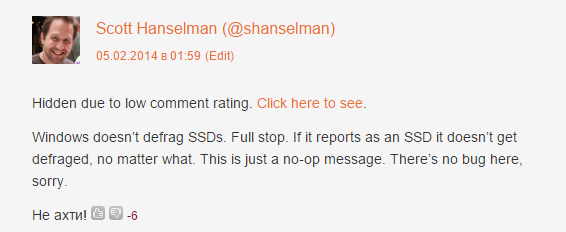 (Перевод) Windows не дефрагментирует SSD. И точка. Если диск определился как SSD, его не дефрагментируют, ни при каких обстоятельствах. Это просто сообщение-пустышка. Никакого бага тут нет, извини.
(Перевод) Windows не дефрагментирует SSD. И точка. Если диск определился как SSD, его не дефрагментируют, ни при каких обстоятельствах. Это просто сообщение-пустышка. Никакого бага тут нет, извини.
«О как!», подумал я, попутно отметив, откуда дует ветер. Действительно, в Твиттере кто-то попросил Скотта сообщить о проблеме продуктовой группе, но тот решил просто расставить точки над i своим весом, не вникая в статью
Когда я в блоге и Твиттере попросил его обращать внимание на факты, то получил в ответ ссылку на SuperUser с той же мантрой
Однако Скотт все же задал вопрос внутри компании и в тот же день опубликовал ответ.
Поскольку я продолжал гнуть свою линию в Твиттере, Скотт отправил меня к кому-нибудь из команды Windows, указав на ее конкретного представителя (очевидно, с ним он и общался). На мое бодрое письмо (в копии, кстати, стоял один из читателей блога) тот не ответил, хотя является ведущим достаточно популярного шоу Defrag (!!!) на Channel 9, где решает по три проблемы с Windows за эпизод.
И что с ними делать? Я добавил в английскую запись четыре вопроса к продуктовой группе и предложил не беспокоить меня ссылками на устаревшее капитанство других сайтов.
Вода камень точит
Однако нашелся еще один упорный товарищ, который прочел обмен мнениями в Твиттере, решил проверить все сам и 10 месяцев спустя поймал за руку Windows 8.1. Он опять обратился к Хансельману, опубликовав скриншот выполняющегося дефрага вкупе с очевидной нагрузкой на диск.
Возможно, Патрик был не единственным, т.к. в этот раз Скотт решил поговорить с другой командой – файловой системы. И вскоре отрапортовал, что ему открылось тайное знание, но бояться нечего – ждите статьи в блоге. Наконец, она появилась.
Нужно ли дефрагментировать ssd диск, как продлить жизнь ssd накопителю
Устройство твердотельных SSD-накопителей работают по другому принципу в отличии от магнитного жесткого диска HDD. В SSD диске нет механических деталей в отличии от HDD, в котором находятся и используются механические детали. Головка, считывающая данные, двигается влево и вправо по поверхности крутящегося с большой скоростью магнитного диска. В SSD-накопителе ничего не двигается, и доступ к любой ячейке памяти осуществляется одинаково.
Состоят SSD диск из чипов. Стоит заметить, что дефрагментация файлов на SSD диске никакого выигрыша в приросте скорости чтения и записи данных не дает, а вот навредить очень даже может.
Одной из главных проблем SSD-накопителя является небольшое число циклов записи-перезаписи. Общие число циклов в среднем составляет 100000 раз для каждой ячейки (1 бит), что уменьшает срок службы устройства. Если Вы хотите продлить жизнь своего SSD-диска, то дефрагментацию нужно отключать.
Для продления жизни SSD-накопителя производители записывают в его контроллер алгоритмы для более-менее равномерного распределения нагрузки на флэш-память. Стоит отметить, что с каждым годом производители совершенствуют технологию SSD дисков, продлевая его срок службы и увеличивая размер.
Программы дефрагментаторы, применяемые к HDD магнитным жестким дискам располагают часто меняющиеся файлы в конце логического диска, чтобы потом, при фрагментации, фрагменты файла оказались как можно ближе друг к другу.
Не форматируйте SSD жесткий диск.
Многие пользователи знают, что для полного удаления данных с магнитного жесткого диска HDD необходимо использовать дополнительные средства: форматирование, применение специальных утилит DBAN или Wiper tool, входящих в состав CCleaner, которые форматируют файлы в несколько циклов. Например, метод Гутманна использует 35 проходов записи-перезаписи для стирания данных. Это необходимо для того, чтобы злоумышленники «редиски» с помощью утилит вроде Recuva или Hetman Partition Recovery не смогли восстановить Ваши удалённые данные с магнитного диска.
В случае с SSD-накопителем всё не так. По большому счёту дело не в самом накопителе, а в операционной системе. Если Вы используете более-менее актуальную операционную систему (Windows 7, Windows 8, Windows 10, Mac OS X 10.6.8 и выше; Linux с Linux kernel 2.6.28 и выше), то окончательное удаление данных с накопителя берёт на себя система. Данная операция с помощью функции TRIM происходит в автоматическом режиме.
Напоследок хочется дать ещё несколько советов.
Есть ли смысл использовать сторонние программы для дефрагментации
Разработчики создали большое количество программ, которые занимаются дефрагментацией. Можно найти как небольшие программки-дефрагментаторы, так и встретить их в составе комплексных оптимизаторов системы. Существуют бесплатные и платные варианты. Но нужны ли они?
Определенная эффективность сторонних утилит, несомненно, присутствует. Программы от разных разработчиков могут предлагать:
- Собственные настройки автодефрагментации. Пользователь может более гибко управлять расписанием процедуры;
- Иные алгоритмы проведения процесса. У стороннего ПО есть свои особенности, более выгодные в конечном итоге. Например, они требуют меньше процентов свободного места на HDD для запуска дефрагментатора. Параллельно осуществляется оптимизация файлов, повышающая их скорость загрузки. Также происходит объединение свободного пространства тома, чтобы в дальнейшем уровень фрагментации повышался медленнее;
- Дополнительные возможности, к примеру, дефрагментация реестра.
Конечно, функции программ разнятся в зависимости от разработчика, поэтому пользователю необходимо подбирать утилиту, исходя из своих потребностей и возможностей ПК.
Воспроизводим дефрагментацию с помощью утилиты defrag . exe
Для проверки правильного функционирования утилиты defrag, необходимо передать недавно документированные параметры. Выполните оптимизацию, откройте терминал и введите следующую команду:
defrag /o /u /v C:
Где: /o
– определяет выбор оптимизации для конкретного типа накопителя. В случае с жесткими дисками, происходит дефрагментация, а вот для твердотельных, происходит отправка TRIM
команд. Кроме этого, для той же функции, отправки TRIM команд, существует еще один параметр – /l
, мы им еще воспользуемся.
По результатам проверки, твердотельного носителя не будет выполняться, даже если появилось сообщение с рекомендацией сделать это.
Изучение этого вопроса выявило одну особенность. Задание ScheduledDefrag отправляет для defrag.exe неизвестный параметр $. Как оказалось, он и является источником запуска дефрагментации, при наличии более 10% фрагментации диска.
С проблемой можно столкнуться, при старте задания на дефрагментацию в режиме автоматического обслуживания, которое было запущено либо автоматически, либо самим пользователем через центр поддержки.
При этом, ваш накопитель SSD перенесет самую настоящую, полномасштабную дефрагментацию, которая предназначена для жестких дисков.
Весть этот процесс тщательно документируется в журнале событий, как мы уже могли в этом убедиться ранее. После всего этого, будет выполнена отметка о нулевой фрагментации
Вот так будет выглядеть отчет анализа фрагментированности диска:
А вот такой вид он будет иметь после обслуживания:
Стоит отметить, что для этого была заранее активирована функция записи в журнал всех заданий планировщика. Это было сделано для определения взаимосвязи между функцией автоматического обслуживания и постоянной дефрагментацией твердотельного диска.
Давайте сейчас постараемся разобраться, как происходит фрагментация SSD и почем они не нуждаются в такой операции как дефрагментация. Но забегая наперед, стоит отметить, что любые ненужные операции, связанные с записью, всегда негативно сказываются на подобных носителях и снижают количество возможных циклов перезаписи для ячеек памяти.
Хотя достаточно трудно сделать более точные выводы, насколько сильно подобная процедура влияет на срок службы носителя. Во многом все зависит от ресурса конкретной флэш-памяти и от алгоритмов, которые использует контролер носителя. Даже задачи, которые выполняются на самом компьютере могут сильно на это влиять.
Так же, такие задачи будут играть большую роль в том, как быстро наступает фрагментация диска. Учитывая, что процесс запускается только после достижения 10%, в случае с SSD на многих домашних компьютерах это может случится очень нескоро.
Для интереса была произведена оценка частоты дефрагментации на 14 подопытных ПК. Оказалось, что действительно, для каждого компьютера дефрагментация проводилась с разной частотой.
Маловероятно, что одна-две дефрагментации в месяц могут нанести какой-либо существенный вред для SSD. Но при этом, эта процедура является совершенно ненужной.
Какие виды SSD существуют
Работа твердотельных накопителей зависит от марки контроллера и типа NAND памяти. Причем в разных SSD может использоваться один тип контроллера, но скорость их работы может быть разной (это связано с прошивкой). Контроллер разделяет имеющуюся в SSD память на ячейки, при этом количество бит, записываемых в одну ячейку, определяет тип NAND памяти. Именно по этому показателю отличаются SSD. Сегодня используют три типа NAND памяти: SLC, MLC и TLC.
SLC
Такая память хранит в одной ячейке 1 бит данных — ноль или единицу. Это самая дорогостоящая NAND-память. Большая стоимость связана со сложностью изготовления этих накопителей. К минусам также относят небольшую вместимость — в среднем около 60 Гб. Поэтому их используют в основном для установки системы, но могут они устанавливаться и в CD-ром.
Данный твердотельный накопитель производительнее и надежнее остальных, потому что ячейка памяти в нем перезаписывается реже, что значительно продлевает срок службы SSD. С помощью данной технологии удается перезаписывать ячейку памяти до 100 000 раз.
Обратите внимание! Дискам SLC характерна максимальная скорость работы с файлами, поэтому они самые скоростные
MLC
Такой тип памяти состоит из многоуровневых ячеек, поэтому позволяет записывать сразу 2 бита данных, что теоретически уменьшает ее ресурс в 2 раза. В реальности ресурс SSD с MLC памятью еще меньше. Изначально производители говорили о 10 000 циклах перезаписи, после чего данный показатель уменьшили до 3000.
Тем не менее, MLS SSD сейчас самые распространенные на мировом рыке. Их выбор огромен, причем их емкость может достигать более 1 Тб. Да и стоимость их меньше дорогих SSD SLC.
К сведению! Существует еще одна разновидность SSD MLC — eMLC, которая отличается более длительным сроком эксплуатации микрочипов. Это достигается за счет увеличения количества циклов перезаписи данных.
TLC
Тип памяти TLC хранит в одной ячейке 3 бита данных. Это говорит об очень плотном размещении информации в NAND памяти. Получается, что она более экономная. Такую память используют во флешнакопителях, для которых срок службы (количество перезаписи данных) неважная характеристика. Технология TLC самая дешевая, поэтому используется многими компаниями.
Основные параметры NAND памяти
Важно! Необходимо также учитывать интерфейс подключения ССД, так как они могут быть SSD 2.5, mSATA SSD, M.2 и NVMe формата
Как обезопасить SSD от вредного влияния и не убить диск за две недели?
Я только что получил свой первый SSD. И у меня работает мониторинг SSDLife в фоновом режиме. После этого я установил все программное обеспечение и протестировал SSD. Программа SSDLife сказала, что «Total Data written, GB” = 52.1 (40GB используемого пространства, 70GB — свободного).
То есть, на SSD около 40 Гб данных, при этом записано 52,1 ГБ?
Особенность твердотельного накопителя — данные записываются в блоках. Блок может содержать 256Кб: 256 * 1000 * 8 двоичных разрядов. Для изменения хотя бы одной из этих цифр, вы должны переписать весь блок. То есть, ваша операционная система видит 1 бит, но износ SSD эквивалентен 256Кб: разница в 2,048 млн раза.
Это означает, что формула (РАЗМЕР SSD) * (циклы) = общая данные, записанные на SSD до выхода из строя
это только для лучшем случае, который позволил бы вам писать данные от 1000 до 1000000 раз до отказа. Но, даже в худшем случае, это более вероятно для всех небольших циклов записи на SSD. Это подтверждается в
Специальные программы для оптимизации SSD
Большинство действий, которые делаются специальными программами для оптимизации SSD, — то же самое, что мы описали выше, но в автоматическом режиме. Все подобные программы предельно просты и одинаковы, так что мы рассмотрим лишь две из наиболее популярных.
SSD Mini Tweaker
SSD Mini Tweaker — очень маленькая и простая в обращении программа, которая позволяет за несколько минут полностью подготовить систему к работе с твердотельными накопителями. Установка для неё не требуется.
Всё, что нужно сделать в самой программе, — отметить галочками нужные вам пункты и нажать «Применить изменения». По окончании процесса перезагрузите компьютер.

Выберите необходимые опции и нажмите «Применить изменения»
SSD FRESH 2017
SSD FRESH 2017 очень похожа на предыдущую программу: те же настройки и тот же принцип работы. Более наглядный интерфейс предлагает оценить, насколько изменилась оптимизация вашего диска. Впрочем, правдивость этой оценки довольно условна.
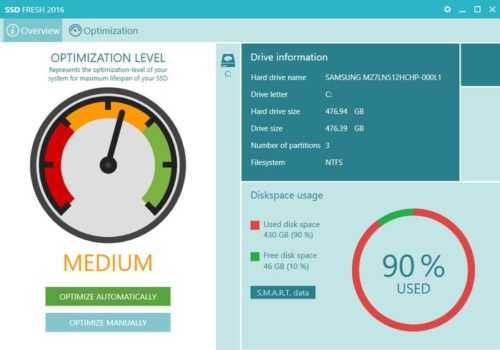
SSD FRESH 2017 приводит графики повышения эффективности диска после применения изменений
Теперь вы знаете, какие именно настройки SSD дисков производит Windiows 10 автоматически, а что вам придётся настраивать самостоятельно. Следите за обновлениями вашего диска и держите его в хорошем состоянии, чтобы он прослужил вам долгое время.
Заключение
Теперь, познакомившись со способами оптимизации windows 7 для быстрой и долговечной работы SSD диска, можно сделать выбор в сторону производительности и срока службы SSD или же составить наиболее правильный, по Вашему мнению, баланс.
) растет в геометрической прогрессии. Классические магнитные HDD диски стремительно уходят в прошлое или чаще играют роль объемных хранилищ для файлов, а современные операционные системы рекомендуется устанавливать на SSD винт. Современные операционные системы рекомендуется устанавливать на SSD винт
По сравнению с традиционным HDD, SSD жесткий диск обладает рядом преимуществ:
Бесшумная работа.
Повышенная надежность.
Но вместе с этим зародилось немало вопросов касательно использования твердотельных накопителей. Наиболее распространенные:
- можно и нужно ли дефрагментировать SSD диск?
- вредна ли частая перезапись?
- можно ли форматировать SSD диск?
- можно ли заполнять SSD файлами до отказа?
- как продлить жизнь SSD диску в Windows 7?






















































